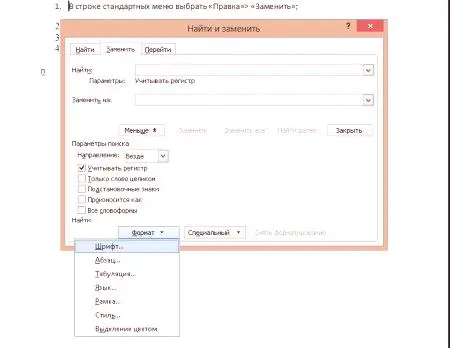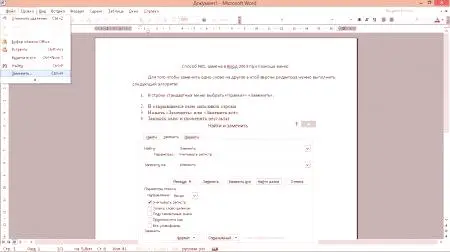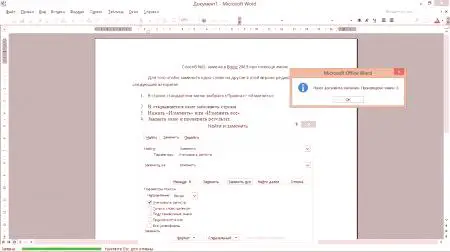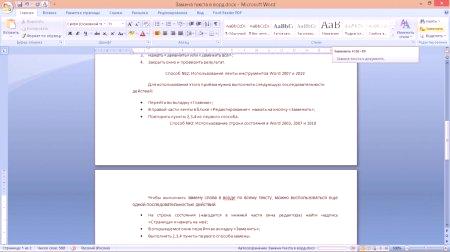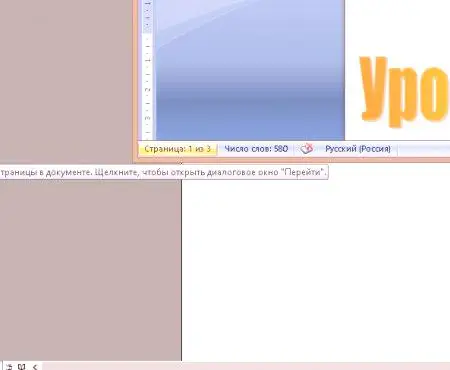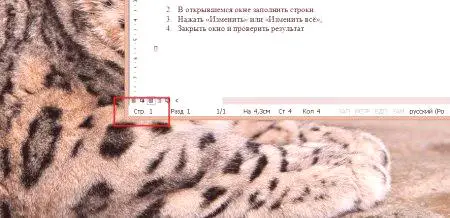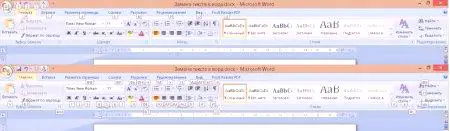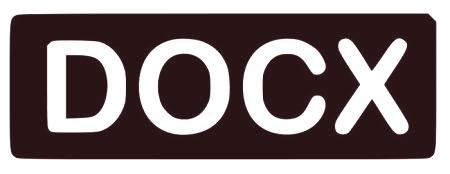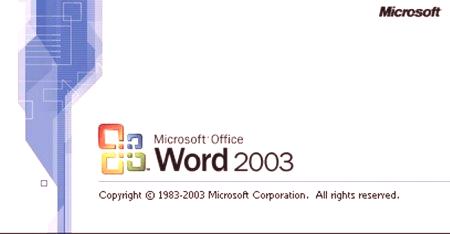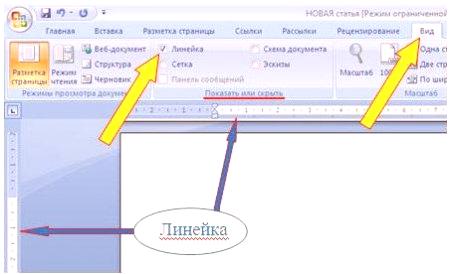Когато работите с текст в редактора на Microsoft Word, често трябва да замените една дума с друга. И това не е трудно, ако тези думи са 2 или 3. Но ако те са повече от дузина и се разпространяват в целия текст, то става проблем. Решението му е да се използва вградения в Vardo инструмент за смяна. Има пет начина да го използвате.
Смяна на прозореца
Представлява 3 раздела за съседни инструменти, 2 поле за въвеждане на текст и 5 бутона: «Още /По-малко», «Замяна», «Замяна на всички», «Намиране на следващо» и «Отмяна». Първото текстово поле е за въвеждане на дума или символ, които трябва да бъдат променени. Второ, неговото заместване е въведено. Бутонът "Още" се използва за управление на параметрите за търсене на заместващата дума в текста и променя параметрите, които заместват думите (шрифт, абзац, избор на цвят и т.н.). Бутонът "Замяна" замества най-близката дума, последвана от курсора. "Замяна на всички" проверява целия документ и променя всички думи, които отговарят на параметрите за търсене. Бутонът "Намиране на следващо" ви позволява да "тичате" от намерените думи. Бутонът Отказ затваря прозореца "Замяна".
Метод номер 1: замяна на „Vordi“ 2003 с помощта на менюто
За да се замени една дума с друга в тази версия на редактора, трябва да се изпълни следният алгоритъм:
В стандартните менюта изберете "Редактиране" & gt; "Промяна". В прозореца се попълват редовете. Щракнете върху "Замяна на" или "Замяна на всички". Затворете прозореца и проверетерезултата Метод # 2: Използване на Word 2007 и 2010 Ленти с инструменти
За да използвате този метод на размяна в "Vordi", трябва да направите следното:
отидете в раздела "Home". от дясната страна на лентата в блока "Редактиране", кликнете върху бутона "Замяна". повтарят параграфи 234 от първия метод. Метод # 3: Използване на лентата на състоянието в Word 20032007 и 2010
За да замените думата в Word, в целия текст, можете да използвате друга последователност от действия:
в лентата на състоянието в долната част на прозореца на редактора) намерете „Страницата“ и кликнете върху върху нея; в отворения прозорец отидете в раздела "Замяна"; допълват параграфи 234 от първия метод на заместване.През 2003 г., за да се възползва от тази техника, е необходимо да кликнете два пъти върху буквите "St" с левия бутон на мишката.
Метод # 4: Използване на клавиатурата в Word 2003 и 2007
Понякога, когато превключвате клавиатурни подредби с Shift + Alt или случайно щракнете, всички руски бутони се появяват до бутоните за редактор. Това е втората версия на контрол на клавиатурата. Предимството на този метод спрямо стандартните "горещи клавиши" е, че ключовете трябва да бъдат натиснати не едновременно, а последователно. Също така, използвайки този метод, можете да използвате функции за редактиране, за които не се задават клавишни комбинации.
За да използвате този метод, трябва:
да натиснете клавиша в следната последователност: Alt>> H; изпълниПоследните 3 точки от първия метод.Този метод е приложим за други версии на Word, но последователността може да се различава от посочената. Например в версията от 2003 г. прозорецът "Замяна" се отваря след комбинацията от Alt & gt; P & gt; Z. На теория, този начин на управление на редактора във връзка с проучването на назначаването на специални клавиши (Insert, Home и др.) Ви позволява почти напълно да откажете да използвате мишката.
Метод номер 5: универсално използване на клавишни комбинации
Тази техника се появява през далечната 1995 година с Windows 95 и текстовия редактор на WinWord за него. Комбинацията от клавиши Ctrl + H съответства на повикване към прозореца за замяна. Същият прозорец се нарича от няколко "хокей": Ctrl + F и F5. Но тези бутони причиняват функциите "Find" и "Go", свързани с "Swap" в Ward. Можете също да премахнете всички пропуски и страници от текста по един от следните начини. За да направите това, в реда за заместващата дума трябва да щракнете двукратно върху Space, а за документа - веднъж. Има много начини да замените думите в "Vardo" в целия текст. Затова всеки потребител на този редактор ще може да избере най-удобния за него начин.